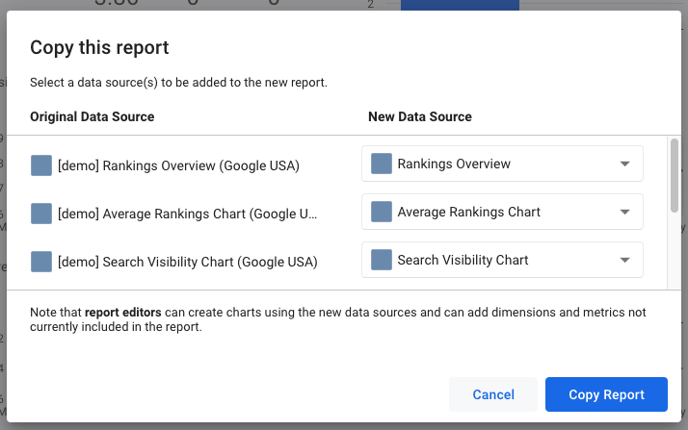Чтобы использовать данные из демо-отчета SE Ranking в Google Looker Studio, сперва авторизируйте коннектор SE Ranking Rank Tracker в вашей учетной записи Google Looker Studio.
После авторизации вам нужно определить 6 источников данных, а именно Rankings Overview for Google (позиции в Google), Rankings Overview for all search engines (позиции во всех ПС), Average Rankings Chart (средняя позиция), % In TOP 10 Chart (% ключей в топ-10), Search Visibility Chart (видимость), Detailed Rankings (подробные позиции).
Rankings Overview for Google (позиции в Google)
- Откройте коннектор по прямой ссылке и укажите название отчета.
- Если вы не сделали этого раньше, вам нужно будет пройти авторизацию для работы с коннектором SE Ranking Rank Tracker:
![]()
3. После этого в разделе «Параметры» выберите тип отчета ― Rankings Overview, далее ― выберите нужный вам проект SE Ranking. Укажите идентификатор поисковой системы в поле Search Engine ID ― 200 (имеется в виду Google).
Нажмите «Связать»:
![]()
Примечание: Больше информации о Search Engine ID можно узнать в нашей инструкции по интеграции Google Looker Studio.
4. В следующем окне нажмите на «Добавить поле»
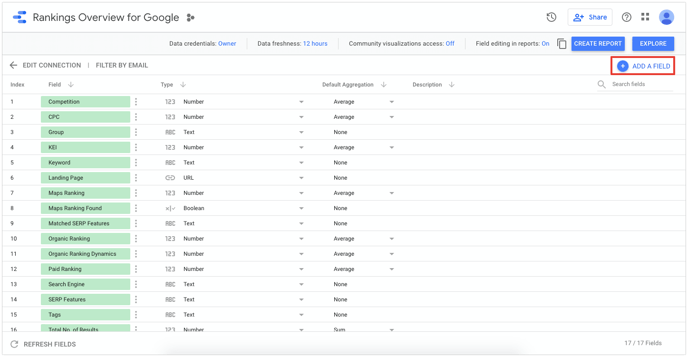
5. Укажите название поля ― Top Type, идентификатор поля ― calc_x6qogtpl1b, а после этого добавьте следующий код в поле «Формула»:
CASE
WHEN `position_organic` >= 1 AND `position_organic` <= 3 THEN '1. Top 1-3'
WHEN `position_organic` >= 4
AND `position_organic` <= 10 THEN '2. Top 4-10'
WHEN `position_organic` >= 11 AND `position_organic` <= 30 THEN '3. Top 11-30'
WHEN `position_organic` >= 31
AND `position_organic` <= 100 THEN '4. Top 31-100'
ELSE '5. Out of index'
END
Нажмите «Сохранить».
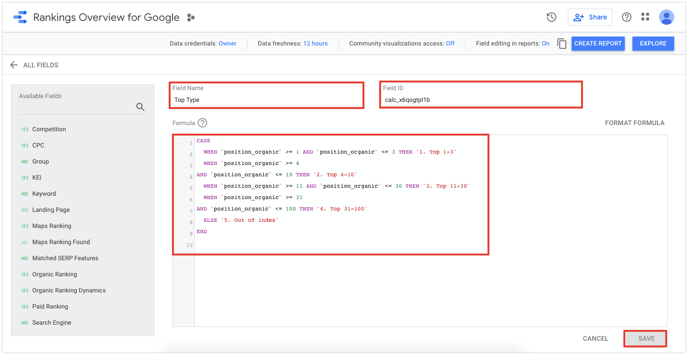
Примечание: При создании поля нужно обязательно указывать идентификатор поля, чтобы при дальнейшем копировании отчета можно было восстановить диаграмму Distribution of top positions.
Rankings Overview for all search engines (позиции во всех ПС)
- Создайте новый источник данных, переименуйте его на Rankings Overview for all search engines, чтобы получить данные о всех поисковых системах, отслеживаемых в проекте.
- Выберите тип отчета Rankings Overview, после этого выберите нужный вам проект SE Ranking из списка, но оставьте поле Search Engine ID пустым.
- Нажмите «Связать»:
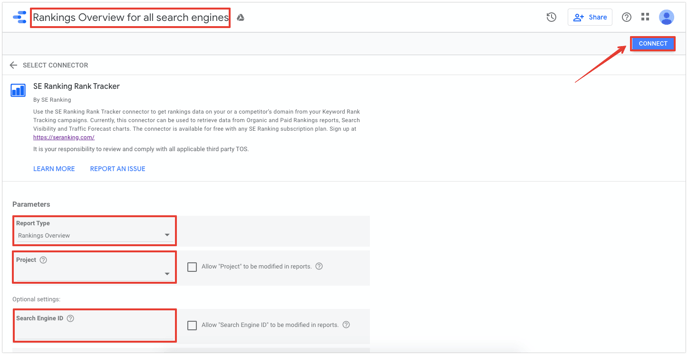
Average Rankings Chart (средняя позиция)
- Создайте новый источник данных, переименуйте его на Average Rankings Chart.
- Выберите тип отчета Average Rankings Chart, затем выберите нужный вам проект SE Ranking, укажите в поле Search Engine ID ― 200 (имеется в виду Google).
- Нажмите «Связать»:
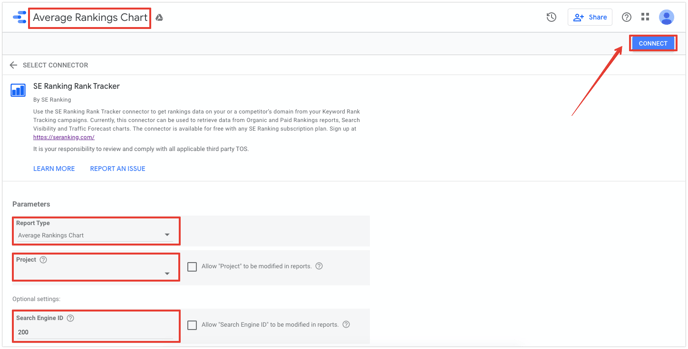
% In TOP 10 Chart (% ключей в топ-10)
- Создайте новый источник данных, переименуйте его на % In TOP 10 Chart.
- Выберите тип отчета % In TOP 10 Chart, затем выберите нужный вам проект SE Ranking, укажите в поле Search Engine ID ― 200 (имеется в виду Google).
- Нажмите «Связать»:
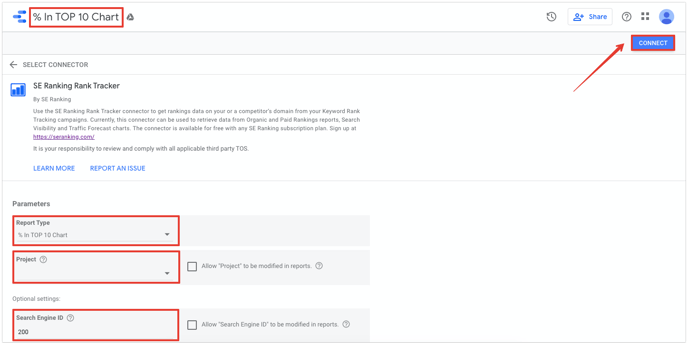
Search Visibility Chart (видимость)
- Создайте новый источник данных, переименуйте его на Search Visibility Chart.
- Выберите тип отчета Search Visibility Chart, затем выберите нужный вам проект SE Ranking, укажите в поле Search Engine ID ― 200 (имеется в виду Google).
- Нажмите «Связать»:

Detailed Rankings (подробные позиции)
- Создайте новый источник данных, переименуйте его на Detailed Rankings.
- Выберите тип отчета Detailed Rankings, затем выберите нужный вам проект SE Ranking, укажите в поле Search Engine ID ― 200 (имеется в виду Google).
- Нажмите «Связать»:
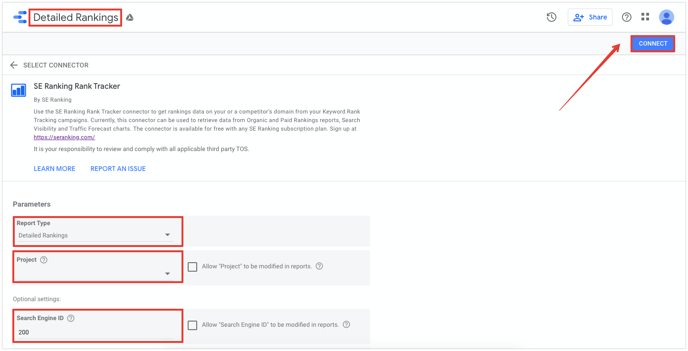
Когда вы создадите все шесть источников данных, можно скопировать демо-отчет SE Ranking:
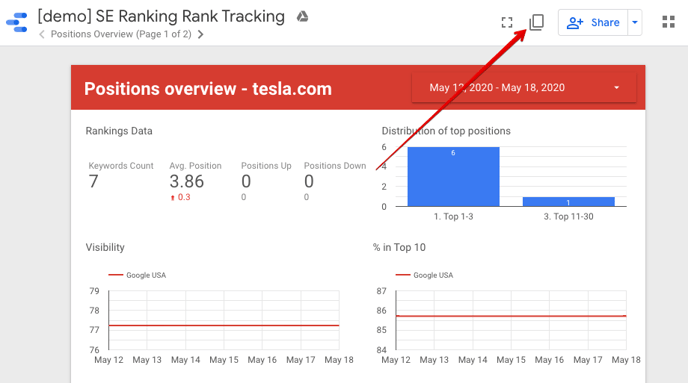
Во всплывающем окне выберите созданные источники данных и нажмите «Копировать отчет», чтобы создать копию отчета, с которой вы можете работать.